Steam-Nutzer können sich in jedem Spiel ganz einfach die FPS anzeigen lassen, ohne dabei Zusatzsoftware installieren zu müssen. Wie das genau funktioniert, erfahrt ihr hier.
Steam: FPS anzeigen lassen
Wenn ihr wissen wollt, mit wie vielen Frames pro Sekunde euer Spiel läuft, oder ihr bei der Fehlersuche herausfinden möchtet, wann genau der Mikroruckler entsteht, könnt ihr jederzeit bei Steam eine FPS-Anzeige ein- und ausblenden.
Dabei könnt ihr die FPS entweder zuvor einstellen, aber auch während des Spielens, indem ihr dafür das Steam-Overlay nutzt. Je nachdem, erreicht ihr die Einstellungen wie folgt:
- Desktop: Klickt oben links auf „Steam“ und im Dropdown-Menü auf „Einstellungen“.
- Ingame: Drückt die Tastenkombination Shift ⇑ + Tab ↹ , um das Steam-Overlay zu öffnen und klickt hier unten rechts auf das Zahnrad-Symbol („Einstellungen“).

In den Einstellungen angelangt, geht wie folgt vor:
- Wählt links im Menü den Punkt „Im Spiel“ aus.
- Wählt bei „FPS-Anzeige im Spiel“ im Dropdown-Menü die Position aus, wo diese angezeigt werden soll (Oben links, Oben rechts, Unten links, Unten rechts).
- Um die kleine graue Zahl etwas besser lesbar zu machen, könnt ihr noch den Schieberegler bei „Kontrastreiche FPS-Anzeige im Spiel“ aktivieren (blau). Daraufhin wird die Zahl in hellgrün mit einem halbtransparenten grauen Kasten dahinter dargestellt.
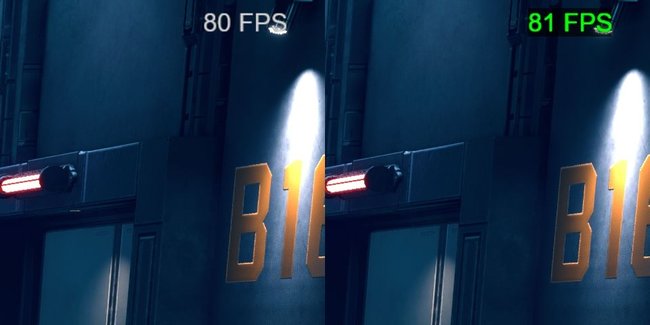
Weitere Tipps
Um die FPS-Anzeige von Steam zu nutzen, müsst ihr das Spiel nicht mal zwingend auf der Plattform besitzen. Wenn ihr ein Steam-fremdes Spiel von eurem Rechner zum Client hinzufügt und darüber startet, könnt ihr ebenfalls von den Funktionen des Steam-Overlays wie der FPS-Anzeige Gebrauch machen.
Wenn ihr gerne Screenshots mit der Steam eigenen Bildfunktion macht, wird die FPS-Anzeige bei den Bildern ausgeblendet, sodass sie nicht eure schöne Bildschirmaufnahme verschandelt.
Steam ist mittlerweile soviel mehr als nur eine digitale Distributionsplattform für PC-Spiele. Neben Kauf, Installation und automatische Updates bietet der Spiele-Client Community-Funktionen wie beispielsweise die Diskussions-Foren, den Chat, Steam-Workshop für Mods oder eine eigene Streaming-Lösung.
Euer Spiel will partout nicht in den Vollbildmodus wechseln? Wir kennen das Problem und haben hier für euch die Lösung:


